电脑屏幕怎么设置全屏显示 电脑屏幕全屏显示的方法
更新时间:2024-04-24 09:44:59作者:xiaoliu
电脑屏幕全屏显示是我们使用电脑时经常会遇到的需求,只有将屏幕设置为全屏状态,才能充分利用显示空间,提升工作效率和视觉体验,在实际操作中,我们可以通过简单的快捷键组合或者在应用程序设置中进行调整,轻松实现电脑屏幕的全屏显示。下面将介绍一些常用的方法,帮助大家更好地掌握电脑屏幕全屏显示的技巧。
具体方法:
1.首先打开电脑进入到桌面,在桌面空白处点击鼠标右键可以看到弹出来很多选项。

2.然后在弹出的选项中选择“显示设置”,可以进入到显示设置页面。向下滑动可以看到“显示分辨率”。
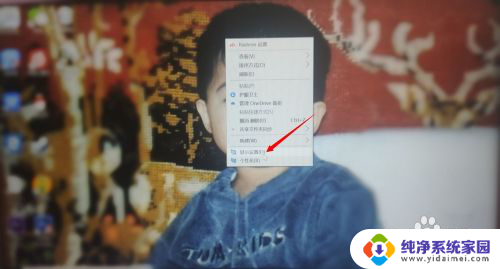
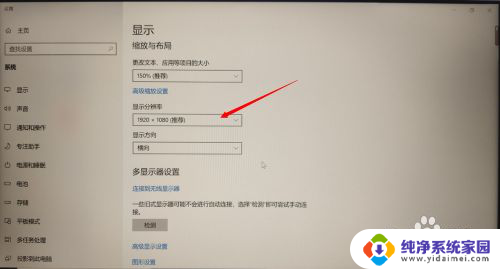
3.接下来点击显示分辨率下面的方框会弹出屏幕分辨率的尺寸,点击推荐的尺寸即可(一般推荐的就是全屏)。
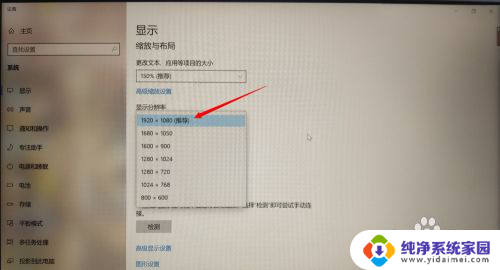
4.最后点击完成之后屏幕就会自动变回全屏,然后点击设置页面右上角的X关闭设置页面就可以啦。
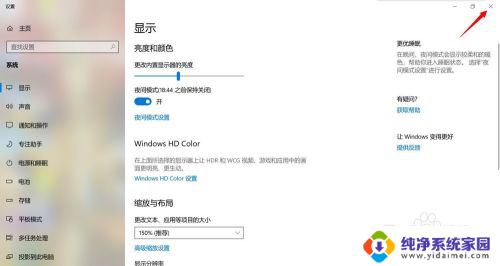
以上就是电脑屏幕如何设置全屏显示的全部内容,如果你遇到了这种情况,可以尝试按照以上方法解决,希望对大家有所帮助。
- 上一篇: 如何开启激活锁 iphone激活锁绕过教程
- 下一篇: 新手机蓝牙搜不到设备 手机蓝牙连接不到耳机
电脑屏幕怎么设置全屏显示 电脑屏幕全屏显示的方法相关教程
- 电脑屏幕怎样全屏显示 电脑屏幕全屏模式设置方法
- 怎样打开全屏 电脑屏幕全屏显示的方法
- 电脑屏幕显示不到边怎么调整 电脑屏幕显示不全
- 显示器无法显示全屏怎么办 电脑屏幕不能全屏显示的解决方法
- 电脑怎么显示全屏 怎么将电脑屏幕调整为全屏状态
- 电脑怎么恢复全屏显示 电脑屏幕变小了怎么恢复全屏
- 电脑显示不出全屏怎么办 电脑屏幕不能全屏显示的解决方法
- 如何设置小屏幕显示 电脑大屏显示如何变成小屏幕显示
- 电脑显示没有全屏怎么设置 电脑桌面不能全屏显示怎么办
- 电脑怎样设置全屏 电脑屏幕怎么最大化显示
- 笔记本开机按f1才能开机 电脑每次启动都要按F1怎么解决
- 电脑打印机怎么设置默认打印机 怎么在电脑上设置默认打印机
- windows取消pin登录 如何关闭Windows 10开机PIN码
- 刚刚删除的应用怎么恢复 安卓手机卸载应用后怎么恢复
- word用户名怎么改 Word用户名怎么改
- 电脑宽带错误651是怎么回事 宽带连接出现651错误怎么办